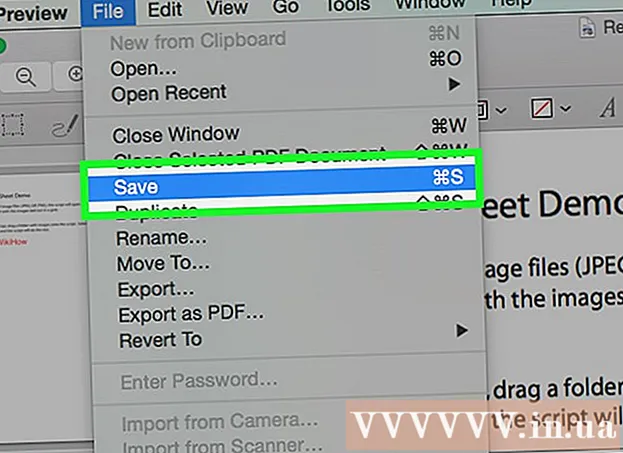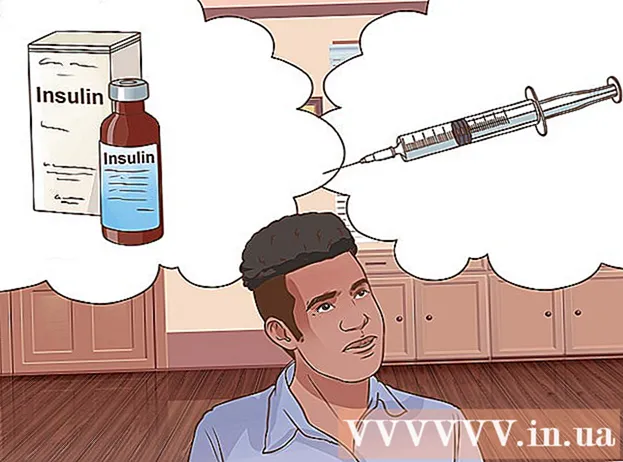Szerző:
Frank Hunt
A Teremtés Dátuma:
13 Március 2021
Frissítés Dátuma:
1 Július 2024
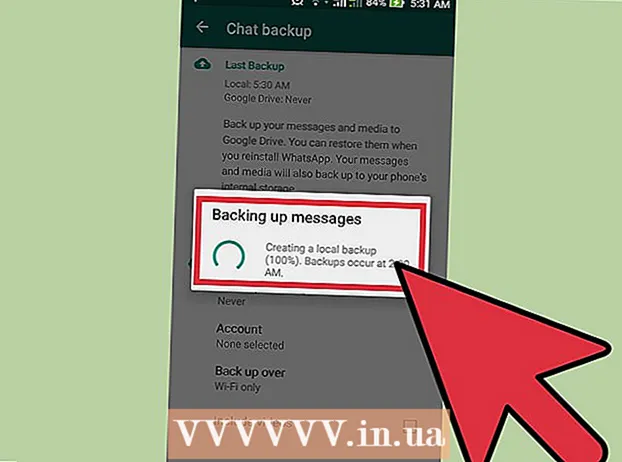
Tartalom
A WhatsApp hívási adatai legalább olyan fontosak, mint a telefonon található szöveges üzenetek. Annak érdekében, hogy ne veszítse el adatait, ha a telefont ellopják vagy a kukába dobják, a legjobb, ha biztonsági másolatot készít a WhatsApp beszélgetéseiről. Szerencsére ezt könnyedén megteheti a WhatsApp beállításai között!
Lépni
1/2 módszer: iPhone-on
 Győződjön meg arról, hogy az iCloud Drive be van kapcsolva. Hozzá kell férnie az iCloud Drive-hoz, hogy a WhatsApp-on tárolja a beszélgetéseit. Ezt így csinálod:
Győződjön meg arról, hogy az iCloud Drive be van kapcsolva. Hozzá kell férnie az iCloud Drive-hoz, hogy a WhatsApp-on tárolja a beszélgetéseit. Ezt így csinálod: - A telefon beállításainak megnyitásához érintse meg a Beállítások alkalmazást.
- Koppintson az "iCloud" fülre.
- Koppintson az "iCloud Drive" fülre.
- Mozgassa jobbra az „iCloud Drive” csúszkáját; most zöldre vált.
 Zárja be a Beállítások alkalmazást. A beállítások bezárásához egyszerűen érintse meg a Kezdőlap gombot.
Zárja be a Beállítások alkalmazást. A beállítások bezárásához egyszerűen érintse meg a Kezdőlap gombot.  Az alkalmazás megnyitásához érintse meg a WhatsApp alkalmazást. A WhatsApp adatairól a WhatsApp beállításaiban készíthet biztonsági másolatot.
Az alkalmazás megnyitásához érintse meg a WhatsApp alkalmazást. A WhatsApp adatairól a WhatsApp beállításaiban készíthet biztonsági másolatot.  Nyissa meg a "Beállítások" menüt. Ez a képernyő jobb alsó sarkában található.
Nyissa meg a "Beállítások" menüt. Ez a képernyő jobb alsó sarkában található.  Koppintson a „Csevegések” lehetőségre. Ez megnyitja a beszélgetés beállításait.
Koppintson a „Csevegések” lehetőségre. Ez megnyitja a beszélgetés beállításait.  Koppintson a „Csevegés biztonsági mentése” lehetőségre. Ekkor a csevegés biztonsági mentési beállításainak oldalára kerül.
Koppintson a „Csevegés biztonsági mentése” lehetőségre. Ekkor a csevegés biztonsági mentési beállításainak oldalára kerül.  Koppintson a „Biztonsági másolat” elemre. A WhatsApp ezután azonnal biztonsági másolatot készít. Ebben a menüben további lehetőségei is vannak:
Koppintson a „Biztonsági másolat” elemre. A WhatsApp ezután azonnal biztonsági másolatot készít. Ebben a menüben további lehetőségei is vannak: - "Automatikus mentés" - Válasszon napi, heti vagy havi automatikus biztonsági mentést.
- "Videók hozzáadása" - Adja hozzá a beszélgetésekből származó videókat a biztonsági mentésekhez is.
- Ha ez az első biztonsági mentés, eltarthat néhány percig.
 Várja meg, amíg a mentés befejeződik. Amikor a WhatsApp készen áll, az oldal tetején megjelenik az "Utolsó biztonsági mentés: Ma" felirat.
Várja meg, amíg a mentés befejeződik. Amikor a WhatsApp készen áll, az oldal tetején megjelenik az "Utolsó biztonsági mentés: Ma" felirat.
2/2 módszer: Android rendszerrel
 Az alkalmazás megnyitásához érintse meg a WhatsApp alkalmazást. A WhatsApp beállításaiban biztonsági másolatot készíthet.
Az alkalmazás megnyitásához érintse meg a WhatsApp alkalmazást. A WhatsApp beállításaiban biztonsági másolatot készíthet. - A WhatsApp biztonsági mentéséhez Android-készülékét szinkronizálni kell a Google Drive-val.
 Koppintson a WhatsApp menü gombra. Ez úgy néz ki, mint három pont egymás tetején.
Koppintson a WhatsApp menü gombra. Ez úgy néz ki, mint három pont egymás tetején.  Koppintson a "Beállítások" lehetőségre. Ez a legördülő menü alján található.
Koppintson a "Beállítások" lehetőségre. Ez a legördülő menü alján található.  Koppintson a "Csevegések" fülre. Ez megnyitja a beszélgetés beállításait.
Koppintson a "Csevegések" fülre. Ez megnyitja a beszélgetés beállításait.  Koppintson a „Csevegés biztonsági mentése” elemre. Itt több lehetőség közül választhat:
Koppintson a „Csevegés biztonsági mentése” elemre. Itt több lehetőség közül választhat: - "Biztonsági másolat a Google Drive-ra" - Készítsen biztonsági másolatot a beszélgetésekről a Google Drive-ra.
- "Automatikus mentés" - Az automatikus biztonsági mentés beállításai. Választhat napi, heti vagy havi biztonsági mentést, vagy egyáltalán nem készít automatikus mentést (alapértelmezett).
- "Videók hozzáadása" - Engedélyezze ezt a lehetőséget, ha beszélgetéseiből származó videókat felvesz a biztonsági mentésekbe.
 Koppintson a „Biztonsági másolat készítése a Google Drive-ra” elemre. Most ki kell választania a frekvenciát.
Koppintson a „Biztonsági másolat készítése a Google Drive-ra” elemre. Most ki kell választania a frekvenciát.  Koppintson a „Biztonsági másolat” elemre a beszélgetések azonnali mentéséhez. Ez a folyamat mindaddig folytatódik, amíg a telefonján és a Google Drive-on is van elegendő hely a biztonsági mentéshez.
Koppintson a „Biztonsági másolat” elemre a beszélgetések azonnali mentéséhez. Ez a folyamat mindaddig folytatódik, amíg a telefonján és a Google Drive-on is van elegendő hely a biztonsági mentéshez.  Válasszon egy fiókot a biztonsági másolat tárolásához. Ha még nem rendelkezik a WhatsApp-hoz kapcsolt Google-fiókkal, akkor koppintson a „Fiók hozzáadása” elemre, és adja meg e-mail címét és jelszavát.
Válasszon egy fiókot a biztonsági másolat tárolásához. Ha még nem rendelkezik a WhatsApp-hoz kapcsolt Google-fiókkal, akkor koppintson a „Fiók hozzáadása” elemre, és adja meg e-mail címét és jelszavát.  Válasszon hálózatot a biztonsági mentéshez. Ehhez koppintson a "Biztonsági mentés via" elemre, majd válasszon egy hálózatot.
Válasszon hálózatot a biztonsági mentéshez. Ehhez koppintson a "Biztonsági mentés via" elemre, majd válasszon egy hálózatot. - Ha mobilhálózatot használ a biztonsági mentéshez, lehet, hogy fizetnie kell érte.
 Várja meg, amíg a mentés befejeződik. Ha ez az első biztonsági másolata, eltarthat néhány percig.
Várja meg, amíg a mentés befejeződik. Ha ez az első biztonsági másolata, eltarthat néhány percig.
Tippek
- Az adatköltségek elkerülése érdekében a legjobb, ha a biztonsági másolat készítése előtt csatlakozik egy Wi-Fi hálózathoz.
Figyelmeztetések
- Ha a fiók törlése előtt nem készít biztonsági másolatot a WhatsApp-beszélgetésekről, később nem tudja visszaállítani a fiókját.